Việc người dùng biết cách khôi phục cài đặt gốc iPhone trên thiết bị của mình là rất cần thiết. Bởi sau một thời gian dài sử dụng, thiết bị của bạn cho dù có cao cấp đến đâu cũng không thể tránh khỏi tình trạng máy bị chậm hay gặp phải một số lỗi vặt khác cần bạn thực hiện thao tác khôi phục lại máy. Hôm nay, mình sẽ hướng dẫn đến các bạn những cách khôi phục cài đặt gốc iphone hiệu quả và nhanh chóng. Cùng Genk xem bài viết dưới đây nhé!
Xem thêm:
Tóm tắt
Khôi phục cài đặt gốc iPhone là gì?
Reset lại iPhone của bạn chính là thao tác khôi phục cài đặt gốc trên thiết bị người dùng. Quá trình này sẽ giúp cho chiếc iPhone của bạn trở về trạng thái ban đầu như mới xuất xưởng.
Việc khôi phục cài đặt gốc giúp người dùng xóa bỏ cache và những tập tin rác không cần thiết. Đưa máy về chế độ hoạt động ổn định hơn khi không còn xung đột phần mềm hay máy bị giật lag nữa.
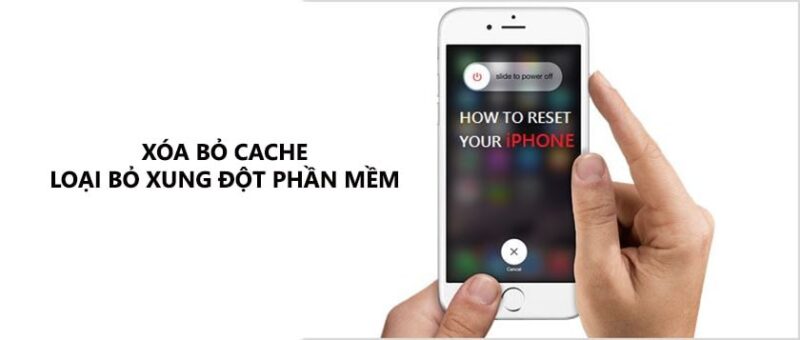
Những lưu ý quan trọng trước khi thực hiện khôi phục cài đặt gốc
Trước khi tiến hành reset lại chiếc iphone của mình, bạn cần lưu ý một vài điểm sau nhé:
- Hãy tiến hành sao lưu lại toàn bộ các dữ liệu quan trọng vì quá trình khôi phục cài đặt gốc sẽ có thể làm mất hoàn toàn các dữ liệu có trên máy.
- Nếu iphone của bạn là hàng xách tay hoặc sim ghép thì bạn không nên khôi phục cài đặt gốc cho máy.
- Trước khi khôi phục lại cài đặt gốc, hãy chắc chắn rằng bạn đã đăng xuất các tài khoản iCloud, Apple ID.
- Hãy sạc đầy pin cho thiết bị trước khi reset máy, đảm bảo luôn trên 50% pin.
- Bạn không nên liên tục cài đặt lại máy quá nhiều nhất, tốt nhất là khoảng 6 tháng giữa các lần với nhau.
Đặc biệt, điều cần lưu ý với những người dùng không rành về kỹ thuật công nghệ là tuy thao tác khôi phục cài đặt gốc iPhone được thực hiện khá dễ dàng nhưng các bạn hãy mang ra trung tâm sửa chữa để được hỗ trợ tốt nhất nhé.
Hướng dẫn chi tiết cách khôi phục cài đặt gốc iPhone đơn giản và hiệu quả.
Cùng mình tham khảo những cách reset lại iPhone trên điện thoại và máy tính dưới đây nhé:
Hướng dẫn khôi phục trên điện thoại
Thao tác reset iPhone trên điện thoại gồm các bước sau:
- Bước 1: Đầu tiên trên màn hình chính, bạn chọn Cài đặt, sau đó nhấn chọn Cài đặt chung.
- Bước 2: Tại đây, bạn tiếp tục chọn Đặt lại.
- Bước 3: Hãy chọn một trong hai tùy chọn này:
Nhấn chọn vào mục đặt lại tất cả cài đặt: Nghĩa là bạn chỉ muốn xóa các cài đặt chứ không xóa hết nội dung bên trong máy (Việc này không làm mất dữ liệu).
Nhấn chọn xóa tất cả nội dung và cài đặt: Việc này khiến thiết bị sẽ xóa bỏ tất cả các cài đặt và dữ liệu (Việc này sẽ làm mất toàn bộ dữ liệu).
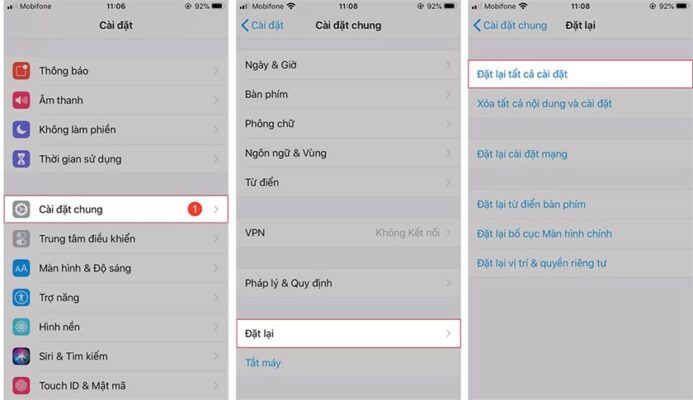
- Bước 4: Lúc này, thiết bị sẽ yêu cầu người dùng nhập mật khẩu, hãy nhập mật khãu máy vào, và nhấn chọn đặt lại tất cả.
Và cuối cùng, điện thoại của bạn sẽ bắt đầu quá trình xóa các dữ liệu trong máy và khôi phục cài đặt gốc. Quá trình này sẽ diễn ra nhanh hoặc chậm là phụ thuộc vào các dữ liệu trên điện thoại của bạn.
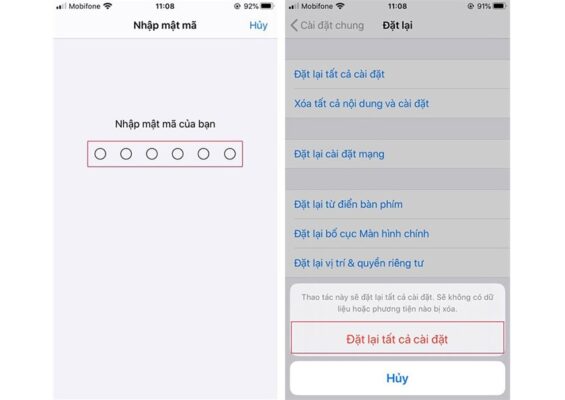
Hướng dẫn khôi phục trên máy tính bằng itunes
Bạn cũng có thể thực hiện khôi phục cài đặt gốc iPhone trên máy tính, các bước làm như sau:
- Bước 1: Đầu tiên, bạn hãy tải và cài đặt phần mềm iTunes về cho máy tính của mình. Link tải về: apple.com/itunes/
- Bước 2: TIếp theo, bạn kết nối điện thoại iPhone cua của mình với máy tính qua một dây cáp. Và nhấn chọn khôi phục iPhone.

- Bước 3: Sau đó, một pop-up sẽ xuất hiện, hãy nhấn chọn mục Khôi phục và cập nhật. Rồi chọn tiếp tục và đồng ý.

- Bước 4: Lúc này, bạn chỉ cần chờ tải bản cập nhật về và cài đặt cập nhật iPhone là xong nhé.
Một số câu hỏi thường gặp khi reset, khôi phục cài đặt gốc iPhone
- Câu hỏi hay gặp nhất là sau khi đã hoàn tất quá trình reset điện thoại thì máy sẽ cập nhật iOS cũ hay iOS mới hơn cho thiết bị?
→ Thường khi người dùng khôi phục cài đặt gốc cho máy xong thì hệ thống sẽ tự cập nhật iOS mới nhất cho thiết bị.
- Có cách nào khôi phục lại máy mà không cần phải nâng cấp phần mềm hay không?
→ Câu trả lời dành cho bạn là có. Và để tiến hành quá trình khôi phục lại cài đặt gốc mà không cần thay đổi phần mềm, trước tiên bạn hãy vào mục cài đặt → Nhấn nhọn cài đặt chung → Sau đó chọn mục dung lượng iPhone → Tiếp theo, nhấn chọn Tìm và xóa bản cập nhật iOS → Cuối cùng bạn chọn tắt tự động tải bản cập nhật. Và khi khôi phục máy như vậy, bạn sẽ không phải thay đổi phần mềm cao hơn cho máy.

- Sau khi đã khôi phục cài đặt gốc mà máy bị treo táo thì làm cách nào?
→ Nếu bạn không may gặp phải trường hợp như thế này, hãy nhanh chóng mang máy đến trung tâm sửa chữa để được tư vấn và sửa chữa nhé.
Trên đây, là bài viết hướng dẫn người dùng khôi phục cài đặt gốc iPhone dễ dàng và hiệu quả nhất. Hy vọng, những thông tin thủ thuật smartphone trên sẽ mang lại hữu ích cho bạn đọc.

